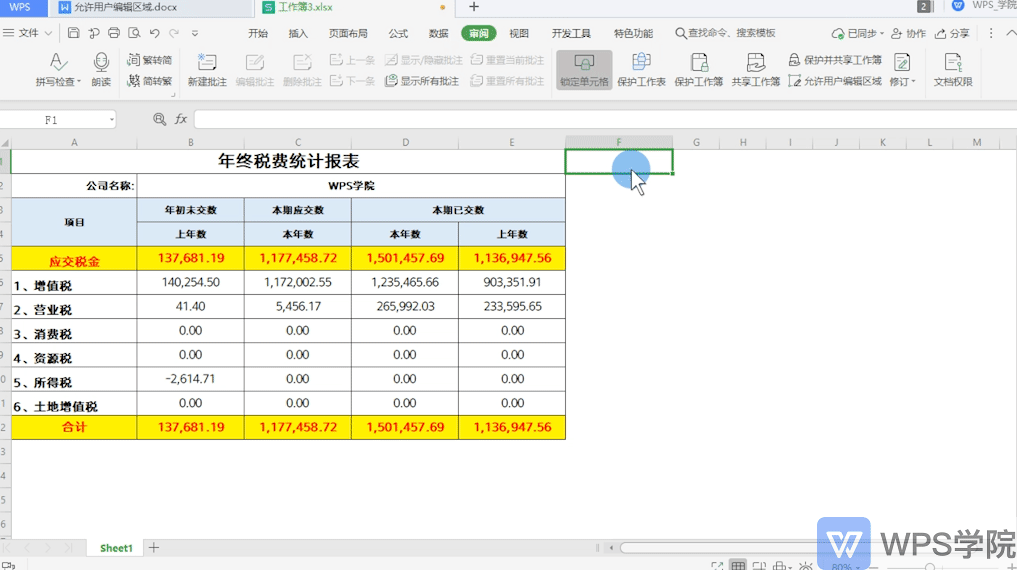【表格新手教程】工作表被保护时 设置允许他人编辑
在使用WPS表格中,为了保护表格内容不被篡改,常常对表格设定了保护模式。
那如何在保护工作表的状态下,设置允许其他用户编辑区域呢?

▪以此表格为例,点击上方菜单栏审阅-允许用户编辑区域。
此时弹出“允许用户编辑区域”对话框,在这里可设置编辑区域。
当工作表受到保护时,可以使用密码取消锁定,编辑指定区域范围。
点击新建,在新区域中设置标题、引用区域单元格、区域密码。
这样当工作表被保护,若想编辑所设区域,输入密码就可以了。

▪那如何对指定用户设置不需要密码也可编辑所设区域呢?
点击上方菜单栏审阅-允许用户编辑区域。
在“允许用户编辑区域”对话框中选择区域标题,点击“权限”。
在此区域的权限界面中,添加用户组或用户名。
在下方设置指定用户是否可以“无需密码编辑区域”,设置好后点击确定,这样就可以啦。